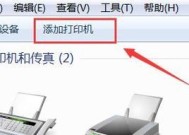如何修复电脑没有声音的问题(一步步解决电脑无声的故障)
- 科技资讯
- 2023-10-27
- 240
- 更新:2023-10-27 18:18:03
现代生活中,电脑已经成为我们日常工作和娱乐的重要工具。然而,有时我们可能会遇到电脑没有声音的问题,这给我们的使用带来了很大的困扰。本文将为大家详细介绍修复电脑无声的操作步骤,帮助大家迅速解决这个问题,让电脑恢复正常使用。
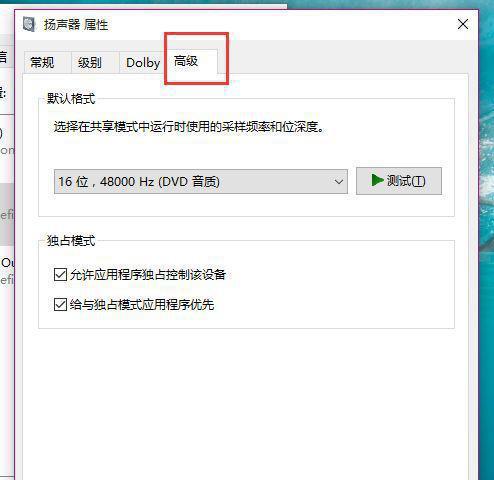
检查音频线和插孔
检查音频线是否插紧、有损坏、连接正确,确认插孔也没有杂质进入。
调整音量设置
检查电脑的音量设置,确保音量未被静音或调至最低。
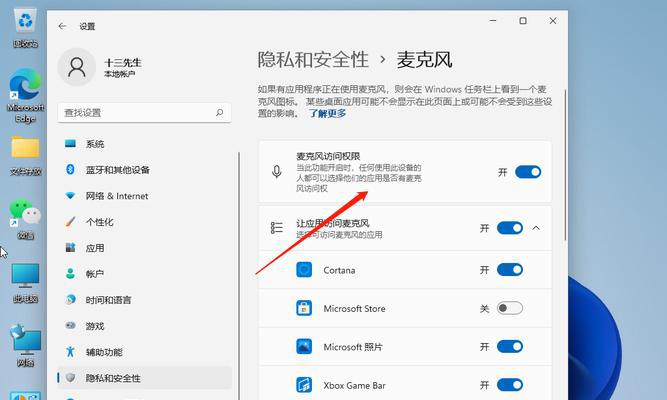
更新声卡驱动
在“设备管理器”中找到并更新声卡驱动程序,以确保它是最新的版本。
检查硬件设备
检查扬声器或耳机是否连接到正确的插孔,并确保它们正常工作。
使用Windows音频故障排除工具
使用Windows自带的音频故障排除工具来自动检测和修复可能的音频问题。
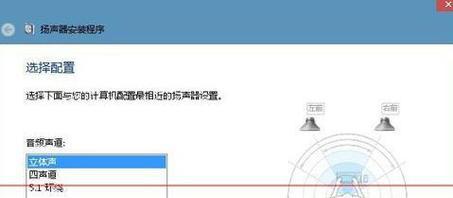
检查默认播放设备
确保正确的音频设备被设置为默认播放设备。打开“声音设置”并选择正确的设备。
重启音频服务
在“服务”中找到“Windows音频”服务并重启它,以解决可能的音频服务问题。
禁用音频增强效果
禁用音频增强效果,可能会解决一些与声音相关的问题。
运行系统文件检查器
运行系统文件检查器(SFC)来扫描并修复可能与声卡相关的系统文件损坏问题。
检查Windows更新
确保Windows系统已经安装了最新的更新程序,以修复可能引起声音问题的错误。
检查第三方应用程序
关闭或卸载可能与声音播放冲突的第三方应用程序。
检查系统音频设置
检查电脑系统的音频设置,例如通信设备、音效等选项,确保它们没有影响音频输出。
安装最新的固件和BIOS更新
前往电脑制造商的官方网站,下载并安装最新的固件和BIOS更新,以修复潜在的硬件问题。
清理和优化系统
使用专业的系统清理和优化工具,清理不必要的文件和注册表项,以提高系统性能。
寻求专业帮助
如果以上步骤都无法解决问题,建议寻求专业的电脑维修技术人员的帮助,以更深入地诊断和修复电脑无声的问题。
修复电脑没有声音可能需要经过多个步骤来排除故障,但大多数情况下,通过检查音频线和插孔、调整音量设置、更新驱动程序等简单操作就可以解决问题。如果问题仍然存在,建议尝试更深入的故障排除或咨询专业人士的帮助。最重要的是,不要慌张,耐心解决问题,以确保电脑恢复正常使用。